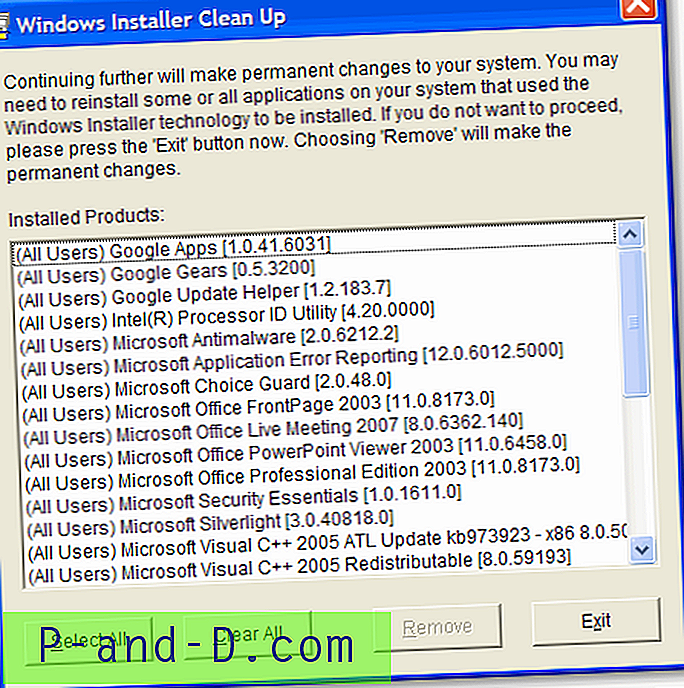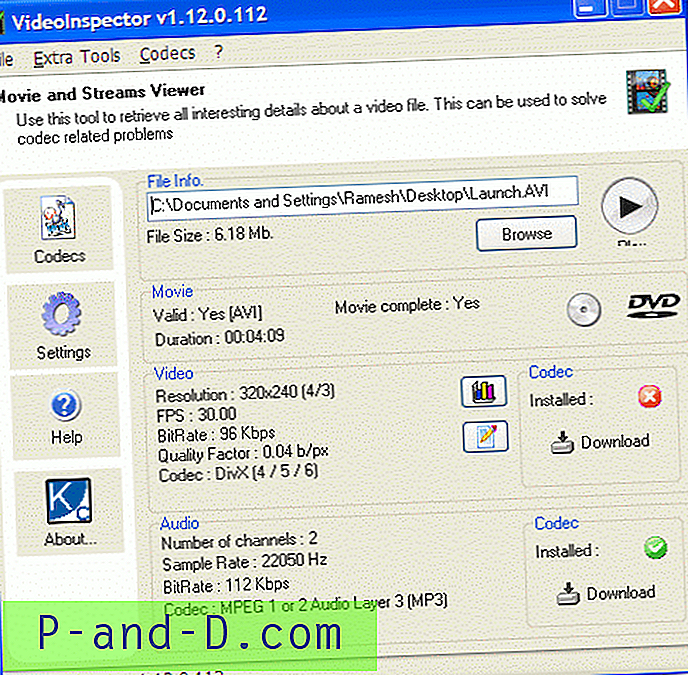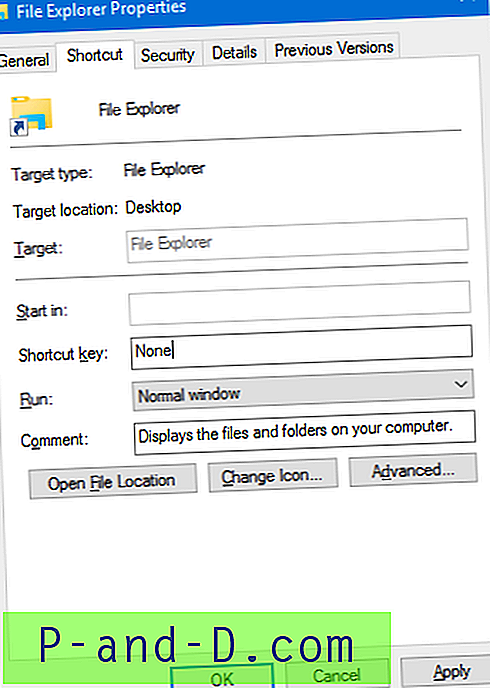Si recibe la pantalla de configuración de Windows Installer para un producto existente cada vez que intenta instalar un nuevo programa, generalmente repara la aplicación existente o utiliza la Utilidad de limpieza de Windows Installer para eliminar la información del instalador de la aplicación existente antes de reinstalar eso. El problema es que la instalación de la utilidad de limpieza de Windows Installer en sí usa Windows Installer y, por lo tanto, puede que no se ejecute en el escenario anterior. Aquí hay una opción que se puede utilizar para iniciar la Utilidad de limpieza de Windows Installer sin instalarla.
Si recibe la pantalla de configuración de Windows Installer para un producto existente cada vez que intenta instalar un nuevo programa, generalmente repara la aplicación existente o utiliza la Utilidad de limpieza de Windows Installer para eliminar la información del instalador de la aplicación existente antes de reinstalar eso. El problema es que la instalación de la utilidad de limpieza de Windows Installer en sí usa Windows Installer y, por lo tanto, puede que no se ejecute en el escenario anterior. Aquí hay una opción que se puede utilizar para iniciar la Utilidad de limpieza de Windows Installer sin instalarla.
1. Descargue la Utilidad de limpieza de Windows Installer (msicuu2.exe)
2. Haga clic en Inicio, Ejecutar. escriba % temp% y presione ENTRAR. Esto abre la carpeta temporal de su perfil de usuario.
3. Haga doble clic en el archivo msicuu2.exe que descargó anteriormente en el Paso 1.
4. La ejecución de msicuu2.exe debería extraer automáticamente el paquete de instalación a la carpeta% temp%, en la carpeta denominada IXP000.TMP .
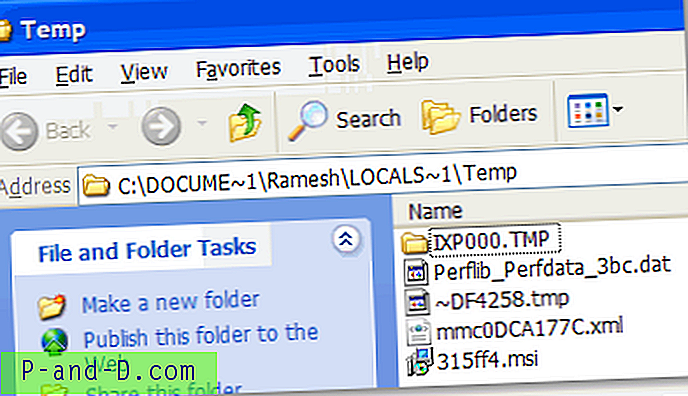
5. Copie la carpeta IXP000.TMP a su escritorio.
Nota: ignore (y descarte) cualquier mensaje o error de Windows Installer que pueda mostrarse en este momento. Ya tiene todos los archivos que necesita para ejecutar la Utilidad de limpieza de Windows Installer manualmente.
6. Abra la carpeta IXP000.TMP en su escritorio.
7. Si está utilizando un sistema Windows 9x (Windows 95/98 / Me), cambie el nombre del archivo MsiZapA.exe a MsiZap.exe . Si está utilizando Windows 2000 / XP / 2003, cambie el nombre del archivo MsiZapU.exe a MsiZap.exe
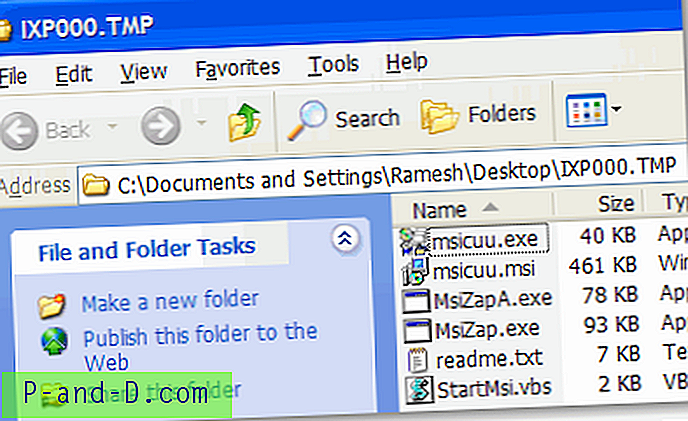
8. Haga doble clic en el archivo msicuu.exe y listo, se iniciará la Utilidad de limpieza de Windows Installer.